在默认状态下,开始按钮位于屏幕的左下方,当前版本的开始按钮是一个Windows标志。win10系统切换win7风格菜单怎么操作?就此问题,下面小编分享win10开始菜单变回win7风格的详细方法,一起来看看吧。
win10系统切换win7风格菜单怎么操作
首先,我们点击电脑桌面任务栏左下角的开始按钮,这时就可以打开我们的开始菜单,如图所示,这就是win10系统风格的开始菜单。
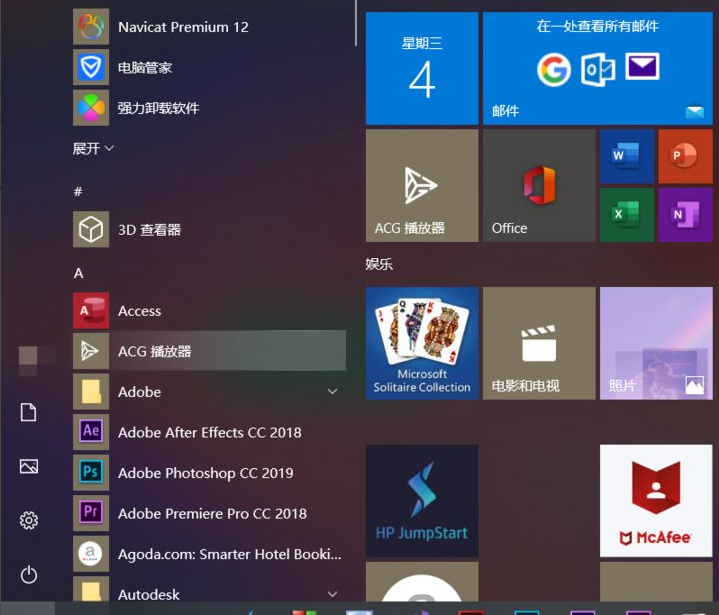
我们想要改成win7风格的开始菜单很简单,只需要我们下载一个插件工具即可。我们打开电脑管家,电脑管家可以更好的管理我们的电脑。
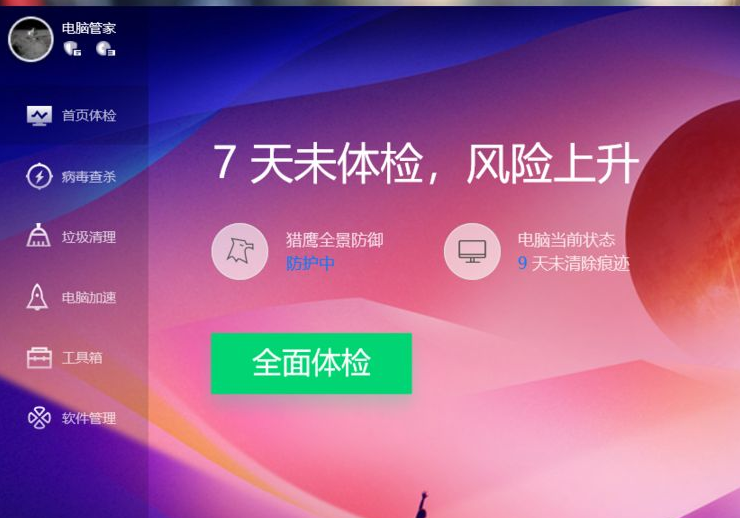
点击电脑管家的工具箱,在工具箱中我们找到经典开始菜单,如果找不到的话我们就直接在搜索框中搜索“win7开始菜单”也可以搜到。
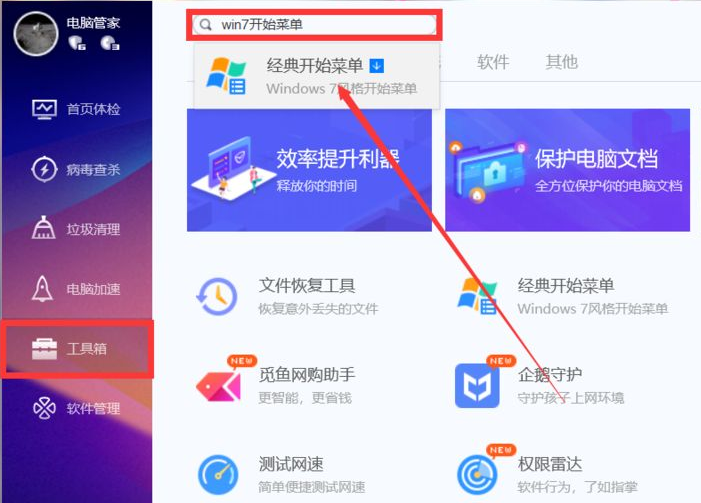
我们点击经典开始菜单等待下载完成即可。这时我们就可以看到win10风格的开始菜单就变成win7风格的开始菜单了。
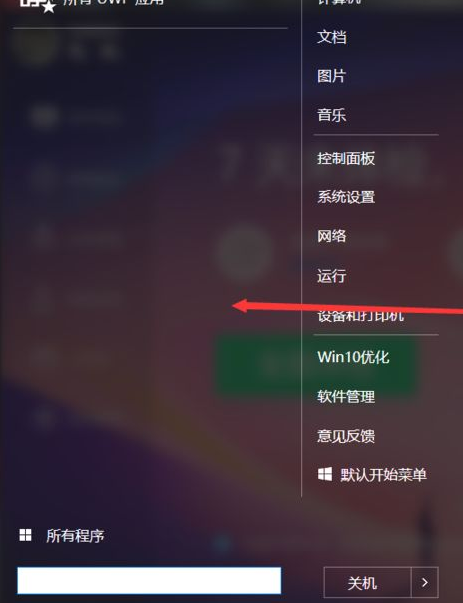
以上便是win10电脑开始菜单更换win7风格的方法了,看完了就自己动手操作一下吧。